Si të hyni në humor. Instalimi dhe lidhja e një router Wi-Fi në shtëpi
Krijimi i një rrjeti pa tel shtëpi është zgjidhja më e përshtatshme për problemin e qasjes në Internet nga disa pajisje në të njëjtën kohë. Por, para se ta vendosni këtë ide në jetë, duhet të kuptoni se si ta lidhni routerin me kompjuterin.
Vendndodhja e routerit
Para se të lidhni routerin me një kompjuter, duhet ta poziciononi atë në ambiente të mbyllura në mënyrë që sinjali Wi-Fi të mbulojë zonën më të madhe të mundshme. Është e nevojshme të merren parasysh shumë faktorë, deri në materialin e mureve dhe veçoritë e mjedisit, sepse objekti më i papritur mund të bëhet pengesë: për shembull, një akuarium.
Shpesh përdoruesit vendosin routerin në tavolinë pranë monitorit ose e vendosin atë në njësinë e sistemit. Është e pamundur ta quash këtë marrëveshje absolutisht të drejtë: nga njëra anë, sinjali Wi Fi do të shpërndahet në ambiente të mbyllura, por cilësia dhe mbulimi i tij nuk do të jetë në nivelin më të lartë.
Përpiquni ta vendosni routerin aq lart sa është e mundur dhe përafërsisht në mes të shtëpisë. Si shembull, ju mund të shikoni në lokacionin optimal të router në apartament:
Nëse shtëpia ka dy kate, atëherë është më mirë të vendosni router në këtë mënyrë: 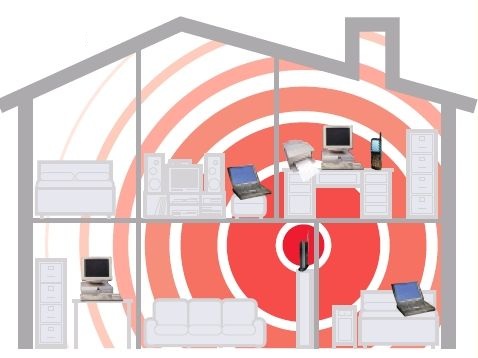
Ju mund të kontrolloni cilësinë e sinjalit duke përdorur një kompjuter portativ ose smartphone: pajisja lidhet me një rrjet valie të vlefshme dhe lëvizni nëpër dhoma me duart tuaja, duke përcaktuar ku Wi-Fi funksionon mirë dhe ku është e keqe.
lidhje
Prodhuesit e routerit veprojnë sipas një standardi të vetëm, sipas të cilit të gjitha portet janë të vendosura në panelin e pasmë të routerit. Numri i lidhësve mund të jetë i ndryshëm, por ekziston një skemë klasike që ndodh më së shpeshti:

Lidhja është si më poshtë:

Pas lidhjes, fillon më interesanti - router duhet të konfigurohet për të shkuar në internet dhe për të shpërndarë Wi-Fi.
Setup router
Pothuajse të gjitha rutuesit fillimisht janë konfiguruar për të hyrë në internet përmes Dynamic IP, kështu që nëse ofruesi juaj përdor këtë teknologji të transferimit të të dhënave, nuk do të duhet të krijoni një lidhje të re. Megjithatë, në çdo rast, është e nevojshme të specifikoni parametrat e funksionimit të rrjetit pa tel, kështu që nuk do të jetë e mundur të bëhet pa cilësimet.
Parametrat e kartës së rrjetit
Para së gjithash, duhet të lidhni një kartë rrjeti (nëse nuk e keni bërë tashmë) dhe përshtatni parametrat e saj të funksionimit. Kjo mund të bëhet në seksionin "Lidhjet e Rrjetit", e cila mund të hapet në dy mënyra:
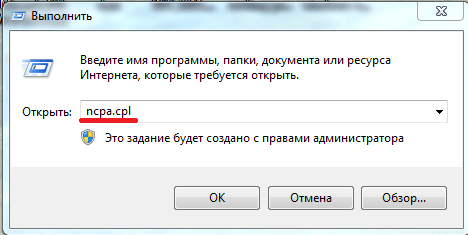
Në dritaren "Network Connections", ju duhet të gjeni lidhjen e krijuar në rrjetin lokal, klikoni me të djathtën mbi të dhe zgjidhni artikullin "Properties". 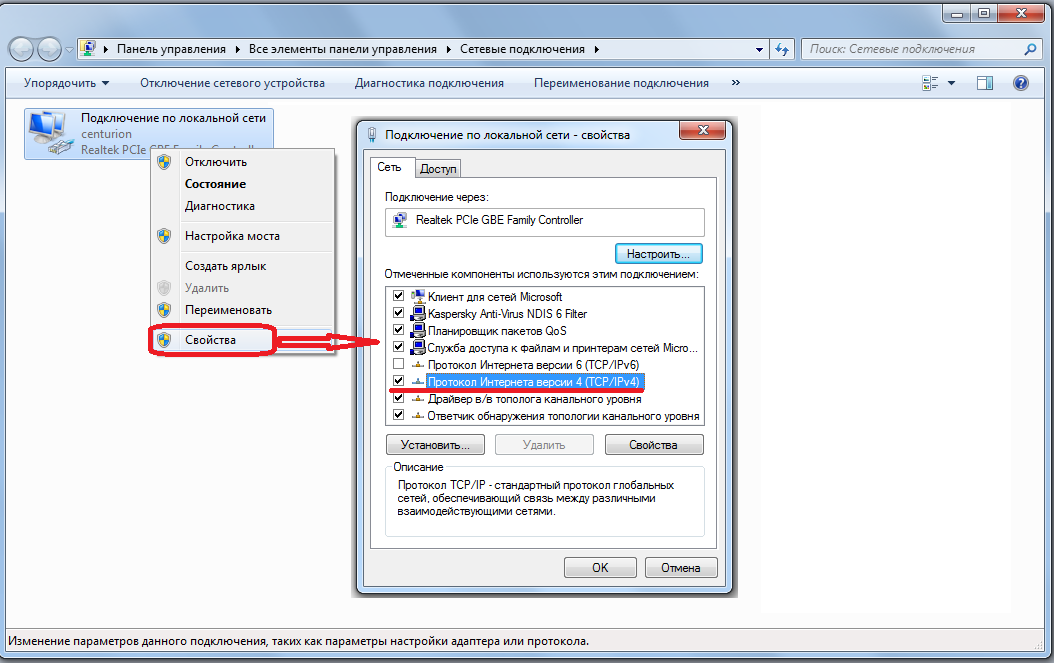
Hapi tjetër është hapja e pronave të TCP / IPv4 protokollit të Internetit. Këtu ju duhet të instaloni marrjen automatike të të dhënave për rrjetëzimin, siç tregohet në pamjen e ekranit. 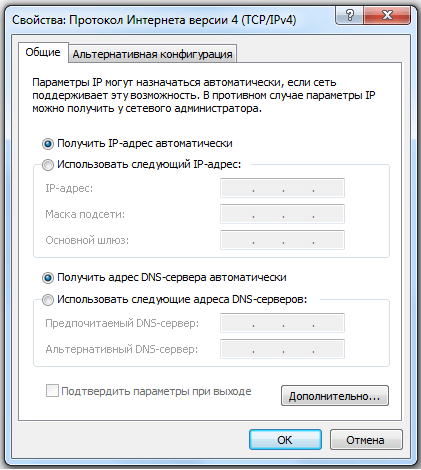
Pas kësaj, mund të mbyllni të gjitha dritaret dhe të vazhdoni me konfigurimin e vetë routerit.
Ndërfaqja e internetit e routerit
Ndërfaqja me cilësimet e routerit është në dispozicion përmes një shfletuesi në 192.168.0.1 (D-Link, NetGear) ose 192.168.1.1. Mund të ketë opsione të tjera, kështu që është më mirë të sqaroni adresën IP të routerit paraprakisht nga modeli i saj. Shpesh mund ta gjeni këtë informacion në një gjemb që ndodhet në pjesën e poshtme të rastit të pajisjes së rrjetit. 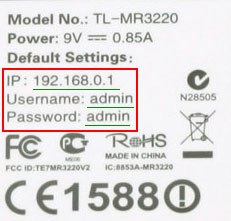
Procedura është si më poshtë:
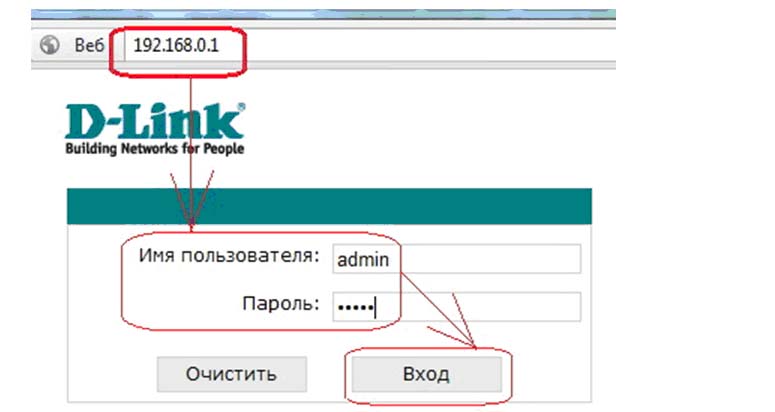
Pas kësaj, ekrani duhet të shfaqë ndërfaqen e uebit të routerit nëpërmjet të cilit bëhet konfigurimi i mëtejshëm. Në varësi të modelit të pajisjes dhe versionit të firmuerit, ndërfaqja duket e ndryshme, por algoritmi i konfigurimit është gjithmonë i njëjtë:
- Krijo një lidhje të re interneti me të dhënat e ofruara nga ofruesi.
- Krijimi i një rrjeti pa tel me zgjedhjen e emrit të pikës së qasjes dhe mënyrës së autentifikimit, si dhe përcaktimin e një fjalëkalimi.
- Vendosni një televizion interaktiv nëse ky shërbim ofrohet nga ofruesi.
- Ruajtja e konfigurimit të pajisjes.
Duhet të kërkohet një konfigurim i detajuar për secilin model të routerit specifik. Nëse keni nevojë për të ngritur një rrjet lokal nëpërmjet një router wifi, për shembull, për të lidhur një kompjuter portativ me një kompjuter portativ, atëherë do të duhet të kërkoni edhe një manual të veçantë.
Ndërfaqja e internetit nuk hapet
Ndonjëherë përdoruesit përballen me faktin që ndërfaqja e shfletuesit të internetit nuk hapet. Nëse keni një problem të tillë, ndiqni këto hapa:
- Sigurohuni që kablloja LAN të funksionojë dhe të instalohet në mënyrë korrekte.
- Kontrolloni cilësimet e kartës së rrjetit. Mund të ketë adresë të gabuar IP.
- Mundohuni të vendosni manualisht adresën e router në pronat e protokollit TCP / IPv.
Ping router duke shkëmbyer një paketë të dhënash me të. Hapni një komandë të shpejtë dhe shkruani "ping 192.168.1.1" në të (në varësi të adresës së routerit). 
Nëse shkëmbimi i paketave ishte i suksesshëm, përpiquni të futni cilësimet e routerit përmes një shfletuesi tjetër.
Nëse ping-i dështon, kontrolloni cilësimet e firewall-it; ju mund të keni nevojë të konfiguroni firewall të Windows ose ta çaktivizoni përkohësisht nëse ai mohon qasjen në pajisjen e lidhur.
Nëse ndërfaqja e internetit nuk hapet për shkak të një fjalëkalimi të gabuar, rivendosni parametrat e routerit në parametrat e fabrikës duke klikuar butonin "Rivendos" në rastin e saj.  Opsioni i fundit është një kontroll i shfletuesit. Mund të mos punojë. Përditëso shfletuesin tënd ose riinstalo atë.
Opsioni i fundit është një kontroll i shfletuesit. Mund të mos punojë. Përditëso shfletuesin tënd ose riinstalo atë.
Për të kuptuar se për çfarë artikulli ka të bëjë, është e nevojshme të kuptohet kuptimi i fjalës "Interface". Kjo fjalë nënkupton mundësitë, metodat dhe metodat e ndërveprimit ndërmjet dy sistemeve. Ndërfaqja e routerit është lidhja e saj, komunikimi me diçka.
Në rastin tonë, ekzistojnë dy ndërfaqe:
- Një sistem është personi (përdoruesi), sistemi i dytë është vetë router. Kjo është, përdoruesi duhet të hyjë në cilësimet e routerit dhe të bëjë disa ndryshime atje për ta bërë atë të funksionojë sipas kërkesave të tyre. Kjo është ndërfaqja e cilësimeve.
- Një sistem është një rrjet kompjuterik, sistemi i dytë është përsëri vetë router. Kjo është, duhet të komunikojë me rrjetin kompjuterik (në të vërtetë për atë që është krijuar), për këtë router duhet të lidhet me rrjetin qoftë me tel (LAN, portet WAN, etj.) Ose nëpërmjet Wi-Fi. Kjo është ndërfaqja e lidhjes.
Konsideroni të dyja ndërfaqet në më shumë detaje dhe filloni me cilësimet.
Ndërfaqja e cilësimeve të routerit
Siç e kuptuam tashmë, për të konfiguruar routerin, ne duhet të hyjmë në dialog me të. Kjo është, ne i japim atij një komandë, ai na dëgjon, kupton dhe kryen. Ndërfaqja, që është, ndërmjetësi ndërmjet përdoruesit dhe router, do të jetë shfletuesi më i zakonshëm i internetit (IE, Firefox, Opera, etj.). Kjo ndodh si më poshtë.
Ne lidhim routerin me kompjuterin me një kabllo rrjeti, kabllo patchi ose nëpërmjet Wi-Fi dhe nisim shfletuesin e uebit. Çdo router ka një adresë IP të rrjetit - ne e futim atë në shiritin e adresës së shfletuesit. Për shembull - 192.168.1.1.
Identifikohu në cilësimet e routerit
Adresa e routerit tuaj nuk është e vështirë të gjesh - ose ta ktheni atë dhe të lexoni IP në etiketë nën fund, ose në udhëzimet për konfigurimin e routerit.

Adresa IP e routerit në etiketë nën pjesën e poshtme
Shtypni "Enter" dhe router menjëherë do të pyesë - dhe me kë kam nderin të komunikoj? Kjo është, kërkohet autorizimi. Emri dhe fjalëkalimi janë gjithashtu të shënuara nën fundin e routerit dhe në manualin. Futni ato në fushat e duhura dhe futni menunë e cilësimeve.
Cilësimet e routerit
Pasi të hyni në cilësimet, fillon komunikimi i drejtpërdrejtë me routerin, vendosjen e tij. Për lehtësi për një person (por jo për një kompjuter ose router), cilësimet bëhen në një meny të përshtatshme, me artikuj dhe nën-artikuj.

Dritarja e cilësimeve të routerit
E gjithë kjo "qartësi" dhe "qëndrueshmëri" e menusë është e nevojshme vetëm nga një person, dhe me të vërtetë punon - është shumë e lehtë dhe e shpejtë për të konfiguruar një router, edhe për një përdorues me pak përvojë. Kjo flet për një ndërfaqe të lehtë për t'u përdorur.
Për shembull, ne duhet të konfigurojmë Wi-Fi.
Konfiguro routerin Wi-Fi
Sigurisht, ne shkojmë tek pika e menusë "Wireless", që do të thotë një rrjet pa tel.
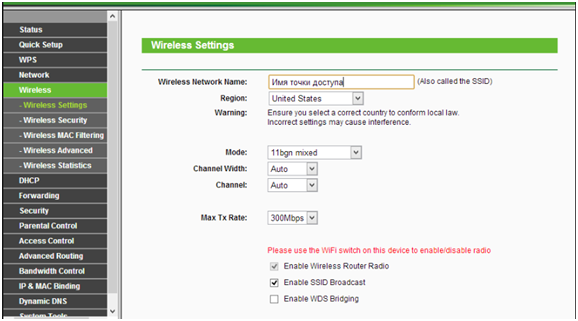
Konfigurimi i routerit Wi-Fi
Në dritaren që hapet, ne konfigurojmë rrjetin Wi-Fi, asgjë tjetër. Përdoruesi dhe routeri po komunikojnë, kuptojnë mirëkuptimin, ndërfaqen.
Ndërfaqja e rrjetit
Konsideroni rastin e dytë të ndërfaqes, tashmë fizike (më parë ishte interaktive). Edhe pse në shikim të parë nuk ka asgjë të përbashkët mes tyre, por ka diçka të përbashkët - kjo është një ndërfaqe. Vetëm në këtë rast tashmë është në rrjet - router është i lidhur fizikisht me rrjetin kompjuterik nga telat me lidhës të veçantë (portë) ose me një lidhje wireless, e cila në këtë rast nuk është e rëndësishme.

Ndërfaqet e rrjetit të router në panelin e pasmë
Në këto porte dhe bëri një lidhje fizike të telave të rrjetit kompjuterik. Ka të paktën dy prej tyre - "kërkim" për botën e jashtme, që është lidhja me një rrjet ose ofrues tjetër (porti WAN), dhe "shikimi" në rrjetin e tyre të brendshëm (portat LAN). Sistemi operativ Linux i ka caktuar edhe emrat e këtyre porteve - porti i WAN-së është etiketuar "eth0" dhe portin LAN është "eth1".
Ndërfaqe Wired
Një lidhje me tela do të kërkojë një tel të rrjetit. Ekzistojnë disa lloje të tyre - palë të përdredhur, kabllo koaksiale dhe fibra optike.
![]()
Llojet e kabllove të rrjetit
Çdo lloj ka lidhësin e vet për lidhjen, që është, një kabllo bosht të përbashkët nuk mund të lidhet me portën e çiftit të shtrembëruar.
Lloji më i zakonshëm që përdoret është çift i përdredhur - mesatarja e artë midis çmimit dhe shkallës së transferimit të të dhënave. Kablli është i lidhur me portin përkatës të routerit (ndërfaqen e rrjetit të routerit) dhe fundin tjetër në kartën e rrjetit të kompjuterit (PC interfejsit të rrjetit).
![]()
Lidhu me kompjuterin
Për lloje të ndryshme të explorer kjo procedurë lidhje nuk është e ndryshme, ata janë të të njëjtit lloj.
Konfigurimi i WAN dhe LAN Interfaces
Duke lidhur tela, ne do të kalojmë në konfigurimin e një router. Procedura për të hyrë në parametrat përmes ndërfaqes web, ne lexojmë në fillim të artikullit. Shkuarja në cilësimet, shkoni në skedën "Rrjet".
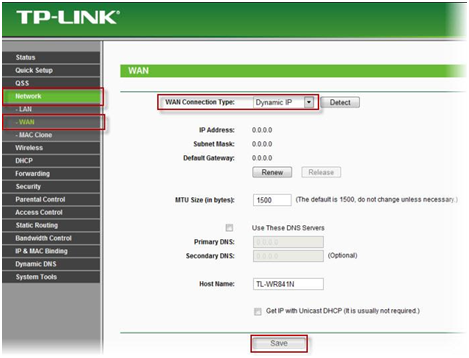
Setup Wired Network
Duke zgjedhur një artikull të menysë, do të hapet një nën menune, që përmban veçmas cilësimet e portës LAN dhe WAN. Shko te nënparagrafet e duhur dhe rregulloje mënyrën se si na duhen. Në mënyrë të veçantë, cilësimet në këtë artikull nuk merren parasysh.
Pasi të futni ndryshimet, sigurohuni që të klikoni "Ruaj" në mënyrë që ndryshimet të ruhen dhe të aktivizohen.
Ndërfaqeja me valë
Tela tani janë një gjë e së kaluarës dhe gjithnjë e më shumë po i kushtohet zhvillimit të ndërfaqeve pa tel. Këto përfshijnë Bluetooth, transmetimin me infra të kuqe dhe, natyrisht, Wi-Fi. Është për të ardhmen e Wi-Fi.
Përmes Wi-Fi, kompjuterët dhe routerat janë të lidhur në ajër duke përdorur valët e radios në 2,4 GHz dhe 5 GHz (në zhvillim dhe 6 GHz). Për komunikim, nevojiten module radio dhe antena.

Router Wi-Fi
Duke ndezur routerin, krijon një rrjet pa tel që duhet të zbulohet nga kompjuteri dhe të lidhet me të. Një rrjet pa tel ka një emër, dhe sipas rregullave të tonit të mirë - fjalëkalimin për t'u lidhur me të.
Të gjitha rrjetet e gjetura shfaqen në desktopin e kompjuterit në këndin e poshtëm të djathtë.
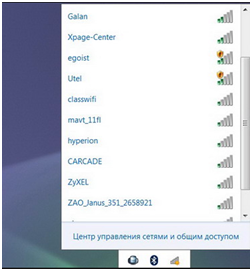
Lista e rrjeteve Wi-Fi të zbuluara
Duke klikuar miun dy herë mbi emrin e rrjetit, ne lidhemi me të. Por së pari ju duhet ta konfiguroni atë në cilësimet e routerit. Si të hyni në cilësimet e Wi-Fi u përshkrua në pjesën e parë të artikullit.
D-Link DIR-615. Vendosja e modelit më të popullarizuar të routerit nga D-Link - DIR-300, është konsideruar në.
- Si të hyni në ndërfaqen e internetit të routerit.
- Ndrysho fjalëkalimin sipas parazgjedhjes.
- Vendosja e një lidhjeje interneti.
- Konfiguro lidhjen PPPoE.
- NAT kur merr automatikisht një adresë IP (DHCP).
- Konfiguro Wi-Fi në router (WLAN).
- Kontrolloni lidhjen tuaj në Internet.
- Ruaj / rivendos parametrat e routerit.
Si të hyni në ndërfaqen e internetit të routerit
Për të hyrë në ndërfaqen e internetit të router-it, hapni shfletuesin tuaj të Internetit dhe në llojin e adresës së adresës: 192. 168.0.1. Në dritaren që shfaqet, futni Emri i përdoruesit — admin , fjalëkalim – admin (me kusht që cilësimet e parazgjedhura në router dhe IP-ja e saj të mos kenë ndryshuar).
Ndrysho fjalëkalimin sipas parazgjedhjes
Identifikimi i parazgjedhur është admin industriol - admin. Në ndërfaqen e router, ju duhet të shkoni në " Cilësimet manualedhe pastaj zgjidhni tab « Sistemi. "
Në fushë "Password" dhe « Konfirmimi "futni fjalëkalimin e ri. Pastaj kliko butonin mbaj. Pas veprimeve të bëra, router do të ofrojë për të rifutur cilësimet e tij.
Vendosja e lidhjes në Internet
Në ndërfaqen e internetit të routerit, ju duhet të zgjidhni skedën Cilësimet manualedhe pastaj zgjidhni tab "Network".
Përcaktimi i lidhjes PPPoE
1. Në tab "Network" shtypni butonin "Shto".
2. Zgjidhni llojin e lidhjes PPPoE
3. Në paragrafin «Ethernet» Kliko Clone MAC.
4. Në fushë "Emri i përdoruesit" futni identifikimin tuaj sipas kontratës me ofruesin.
5. Në fushë Konfirmimi i Fjalëkalimit dhe Fjalëkalimi futni fjalëkalimin nga kontrata.
NAT kur merr automatikisht një adresë IP (DHCP)
1. Në tab "Network" shtypni butonin "Shto".
2. Zgjidhni llojin e lidhjes
3. Në paragrafin Klikoni Ethernet klon mac.
Konfiguro Wi-Fi në router (WLAN)
Në ndërfaqen e internetit të router-it ju duhet të shkoni në tab "Përcaktimi i Wi-Fi"pastaj shtypni butonin "Next".
Në dritare « Cilësimet themelore ":
1. Specifikoni ID-në SSID Rrjeti juaj pa tel (emri ose emri i rrjetit)
Në dritare « Cilësimet e Sigurisë:
1. Zgjidhni në fushë « Authentication Network: WPA2-PSK.
2. Në fushë « Çelësi i kodimit PSK Duhet të futni ndonjë grup karakteresh, nga 8 në 63 gjatësi. Shkruani ato në mënyrë që t'i specifikoni ato pas lidhjes së mëtejshme në rrjet.
Kontrollimi i Statusit të Kyçjes në Internet
Në panelin e kontrollit të router, ju duhet të zgjidhni tab Cilësimet manualepastaj zgjidhni tab "Statusi".
Ruajtja / rivendosja e cilësimeve të routerit
Në ndërfaqen e internetit të router, zgjidhni tab Cilësimet manualepastaj tab " konfiguracion.
Në fushë "Ruajtja e konfigurimit aktual" klikoni mbi "Save" cilësimet aktuale të routerit.
Në fushë "Rivendosja e cilësimeve të fabrikës" shtypni butonin "Cilësimet e Fabrikës" për të rivendosur cilësimet fillestare të routerit.
Mënyra e mirë e vjetër e zakonshme për të punuar me një kompjuter është që të ekzekutojë programin e kërkuar në të dhe të kryej punën e kërkuar me të. Por tani kjo qasje është duke u zëvendësuar nga një tjetër - për të nisur një shërbim ose aplikacion në internet, dhe jo në nivel lokal në kompjuterin tuaj.
Kjo është punë me ndihmën e të ashtuquajturës "ndërfaqe web", e cila po bëhet gjithnjë e më e përhapur. Koha nuk është shumë larg kur puna me ndërfaqen e uebit do të jetë më e zakonshme se puna lokale e kompjuterëve që është ende e njohur për shumë.
A keni ardhur në shprehje të tilla si "ndërfaqe web mail" ose "hyni në internet"? Shumë përdorues kanë një pyetje: çfarë është ajo - një ndërfaqe web? Dhe a është e mundur të "provoni atë në një dhëmb" për njeriun e zakonshëm?
Një ndërfaqe web është ndërveprimi i përdoruesit me faqen e internetit që ai ka nevojë nëpërmjet një shfletuesi.
Në veçanti, ndërfaqja me e-mail me bazë uebfaqja paraqitet në formën e një web-faqe të rregullt (, Google, Mail, etj.), E cila lejon përdoruesin të punojë me kutinë postare.
Natyrisht, ky ndërveprim kërkon që pajisja e përdoruesit (kompjuter, tabletë, smartphone) të lidhet me internetin.
Për të hyrë brenda nëpërmjet ndërfaqes web, ju nevojitet
- shfletues i hapur
- në shfletuesin për të gjetur dhe hapur faqen e dëshiruar,
- futni të dhënat tuaja në këtë faqe (emri i përdoruesit dhe fjalëkalimi) për të hyrë në shërbimet dhe veçoritë në vend. Kjo është e gjitha.
Shqyrtoni shembuj specifik. Siç e dini, është gjithmonë më e lehtë dhe më e kuptueshme me ta.
Ndërfaqja e postës në ueb
Le të fillojmë me postën, sepse të gjithë kanë një email, dhe secili herë pas here shikon përmes kutisë së postës.
Ju mund të hyni në kutinë tuaj të postës në dy mënyra:
- nëpërmjet ndërfaqes së internetit,
- duke përdorur një program të veçantë të quajtur një klient email (për shembull, Mozilla Thunderbird, The Bat! dhe Microsoft Outlook).
Përdoruesit fillestar zakonisht përdorin metodën e parë.
![]()
Fig. 1. Shkoni te Yandex.mail përmes ndërfaqes së internetit
Për të hyrë në ndërfaqen e postës së internetit:
- hapni çdo shfletues
- shkoni në faqen e internetit të postës (për shembull, shkoni në Yandex ose Mail.ru, Google, Rambler, Yahoo),
- në një formë të veçantë, futni të dhënat tuaja (figura 1 dhe 2 në Fig. 1) për të hyrë në postën tuaj. Kliko "Login" (secila nga dy numrat 3 në Fig. 1).
Në këtë formë të veçantë, zakonisht ka butona
- "Regjistrimi" (ose "Krijo një kuti" - figura 4 në Fig. 1) dhe
- "Enter".
Kliko "Regjistrohu" për të hyrë vetëm nëse keni nevojë për të krijuar një postë të re. Nëse ka tashmë një mail dhe nuk kërkohet një kuti postare e re, atëherë pas futjes së hyrjes dhe fjalëkalimit, klikoni në butonin "Login".
Pas kësaj, faqja kryesore e kutisë postare do të ngarkohet në dritaren e shfletuesit. Ai do të përmbajë lidhje me faqet shtesë të uebit që janë të dizajnuara për shikimin e postës hyrëse (numri 1 në Fig. 2), për vendosjen e cilësimeve të kutisë postare (numri 2 në Figurën 2) dhe të tjerat.
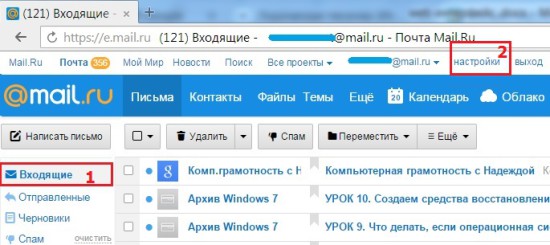
Fig. 2 Lloji i kutisë postare në Mail pasi të hyni në internet nëpërmjet ndërfaqes së internetit
Cloud Web Interface
Nuk është një Yandex.Disk me re që kam shkruar. Ju mund të punoni me të nëpërmjet ndërfaqes së internetit ose, me fjalë të tjera, në internet, me internetin e lidhur.
Mënyra e dytë për të punuar me Yandex.Disk është që të përdorin një aplikacion të veçantë, me fjalë të tjera, një program të veçantë. Për ta bërë këtë, aplikacioni duhet të shkarkohet dhe të instalohet në kompjuterin tuaj.
Jo të gjithë pëlqen pa nevojën e veçantë për të instaluar programe shtesë, përveç kësaj, përdoruesit kanë hapësirë të kufizuar në hard drive. Për këto arsye, shumë njerëz përdorin Yandex.Disk nëpërmjet ndërfaqes së internetit. Vërtetë, me këtë qasje, skedarët "e rëndë" nuk do të jenë në gjendje të ngarkojnë në Yandex.Disk. Por në çdo çështje ka pro dhe kundra.
Çdo gjë e shkruar më lart mund t'i atribuohet plotësisht ndërfaqes së internetit.
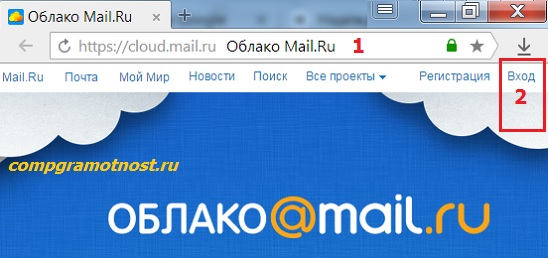
Fig. 3. Shkoni te Ru Cloud Mile nëpërmjet web interface
Cloud gjithashtu ka një aplikacion që mund të instalohet në kompjuterin tuaj. Dhe mund të punoni me Cloud nëpërmjet ndërfaqes së internetit. Për ta bërë këtë, hapni faqen e internetit të Retë në shfletuesin (numri 1 në Fig. 3) dhe pastaj në vizitën e parë, klikoni në butonin "Regjistrimi". Nëse tashmë keni një hyrje dhe fjalëkalim për Mail, atëherë klikoni në butonin "Login" (figura 2 në Fig. 3).
Si të hyni në ndërfaqen e modemit

Fig. 4 Shembuj të modemit Yota dhe Modem Megaphone
Ne do të flasim për modem të ngjashëm me ato të paraqitura në Figurën 4. Këto janë modemat e Yota, Megaphone, Lineare, MTS, etj. Të tjerët nuk merren parasysh këtu.
Për të hyrë në ndërfaqen e internetit të modemit, kryeni të njëjtat 3 hapa:
- hapni çdo shfletues
- gjeni një vend që na siguron një modem (Yota, Megafon, Beeline, MTS),
- shkruani detajet tuaja për autorizim në vend (emri i përdoruesit dhe fjalëkalimi). Zakonisht ato futen në "Llogaria personale" e përdoruesit në vend.
Supozoni se kam një modem Yota. Në këtë rast, ndërfaqja e internetit e modemit është llogaria ime personale në faqen e internetit të Yota (Fig. 5).
- Klikoni në skedën "klientët privatë" (numri 1 në figurën 5),
- dhe pastaj klikoni lidhjen "Profili" (figura 2 në Fig. 5).
- Futni emrin e përdoruesit dhe fjalëkalimin
pas së cilës ju mund të kontrolloni modemin tuaj. Kjo pagesë, zgjedhja dhe rregullimi i shpejtësisë dhe kohëzgjatjes së modemit Yota etj.

Fig. 5 të kaloni përmes modemit të uebit Yota
Nëse keni një modem Megaphone, atëherë duhet të shkoni në faqen e internetit Megaphone. Dhe kur të hyni së pari, duhet të regjistroheni, dhe për të gjitha vizitat e mëvonshme të shkruani emrin dhe fjalëkalimin tuaj nga llogaria juaj personale në faqen e internetit Megaphone. Për më shumë informacion rreth llogarisë personale MegaFon, shih.
Ndërfaqja e internetit e routerit
Ndërfaqja e internetit përdoret gjithashtu për të kontrolluar pajisjet e ndryshme të rrjetit, për shembull, për të kontrolluar routerët. Një router është një pajisje e dizajnuar për të "përhapur" internetin, për shembull, brenda një banese ose zyreje. Gjatë lidhjes fillestare, duhet të futni cilësime të veçanta që janë të përshtatshme për të bërë duke përdorur ndërfaqen e uebit.
Kjo nuk është bërë kaq lehtë, kështu që mund të përshkruhet në një ose dy fraza. Prandaj, sugjeroj që lexuesi i interesuar të shohë artikullin "Si ofruesi më bëri të rikonfiguroja routerin D-Link", ku është përshkruar më në detaje. Për ta bërë këtë, klikoni në këtë link.
Është e vështirë që në mënyrë të qartë të shprehësh me fjalë ndjenjën e suksesit që vjen pas konfigurimit të suksesshëm të një pajisjeje të tillë, kur çdo gjë përfundon në mënyrë të sigurt dhe interneti shpërndahet në kompjuter.
1) Shkruani adresën tuaj e-mail në këtë formular.
